

Vernon Roderick에 의해, 마지막 업데이트 : January 2, 2024
대부분의 사용자는 인기 있는 파일 형식인 PSD에 대해 알고 있습니다. JPG, PNG 등과 함께 가장 일반적으로 사용되는 사진 형식 중 하나입니다. 하지만 PSD는 대부분의 사진 편집기 및 뷰어와 호환되지 않기 때문에 덜 편리하게 사용할 수 있다는 차이점이 있습니다.
아마도 가장 호환되는 소프트웨어는 포토샵, 하지만 안정적인 수입원이 없는 사람들에게는 그런 제품이 너무 비싸다. 다행히도 방법이 있습니다 Photoshop 없이 PSD 파일 열기, 그리고 그것이 우리가 오늘 이야기할 내용일 것입니다. 그러나 그 전에 이 유명한 PSD 파일에 대해 무엇을 알고 있습니까?
PSD 파일이란 무엇입니까?Photoshop 없이 PSD 파일을 여는 방법결론
PSD는 Photoshop 소프트웨어에서 일반적으로 사용되는 레이어드 이미지의 파일 형식을 말합니다. 포토샵 문서를 의미합니다. 또한 이 파일 형식은 사용자가 Photoshop에 데이터를 저장하려고 할 때 기본 형식이기도 합니다.
간단히 말해서 파일이 PSD 형식인 경우 전체 사진만 편집할 수 있는 JPG 또는 PNG와 달리 파일을 사용하여 해당 이미지의 개별 레이어를 편집할 수 있습니다. 반면 PSD 파일은 이미지로 변환해야 하며, 한 번 변환되면 다시 되돌릴 수 없습니다.
이 파일 형식을 여는 가장 좋은 프로그램은 Photoshop, 분명히 CorelDRAW 및 Paintshop입니다. 모두 프리미엄 제품이므로 프리웨어를 원할 수 있습니다. 즉, Photoshop 없이 PSD 파일을 여는 첫 번째 고속도로입니다.
GIMP는 GNU Image Manipulation Program의 약자이지만, 약어에 대해 너무 걱정할 필요가 없습니다. 당신이 알아야 할 것은 PSD 파일을 편집하거나 보거나 변환하려는 경우에 완벽하다는 것입니다. 이 소프트웨어는 macOS, Windows 및 Linux에서도 사용할 수 있습니다.
이를 통해 김프가 최고의 도구 중 하나라는 것을 쉽게 알 수 있으므로 첫 번째 항목입니다. 이것의 가장 좋은 점은 프리웨어이기 때문에 Photoshop과 달리 돈을 쓸 필요가 없다는 것입니다.
또한 앱 자체가 PSD 형식과 호환되므로 플러그인을 설치할 필요가 없습니다. 이제 Photoshop 없이 PSD 파일을 여는 데 사용하는 방법은 다음과 같습니다.
이것의 유일한 단점은 김프로 PSD 파일의 모든 레이어를 편집하지 못할 수도 있다는 것입니다. 다행히도 오픈 소스 도구이므로 소스 코드를 가져와 프로세스를 개선할 수 있습니다.
Paint.NET은 Photoshop과 같은 이미지 편집기로, 기능이 적고 성능이 낮습니다. 하지만 여전히 Photoshop 없이 PSD 파일을 열 수 있는 도구 중 하나입니다. 아마도 가장 좋은 점은 Photoshop이나 GIMP와 달리 사용하기가 매우 쉽다는 것입니다.
앞서 언급한 도구보다 훨씬 덜 강력하고 PSD 파일을 열려면 플러그인을 설치해야 하는 두 가지를 걱정해야 합니다. 방법은 다음과 같습니다.
올바른 플러그인이 있는 한 Paint.NET으로 훨씬 더 많은 작업을 수행할 수 있습니다. 우리의 경우 Paint.NET으로 PSD 파일을 열 수 있도록 조건을 성공적으로 충족했습니다.
XNVIEW는 또 다른 무료 도구이지만 이번에는 이미지 정리 도구입니다. 간단히 말해, 이미지 컬렉션을 관리하기 위한 도구입니다. 따라서 필터, 효과 및 회전과 같은 기능이 여전히 있지만 처음 두 도구로 편집할 수 있는 것처럼 쉽게 편집할 수는 없습니다.
다른 것보다 덜 유명하지만 500가지 이상의 형식을 지원하며 70가지 형식의 이미지를 내보낼 수도 있습니다. 기억해야 할 또 다른 사항은 도구를 다운로드할 수 있는 세 가지 옵션이 있다는 것입니다. 최소는 최소 디스크 공간을 필요로 하므로 표준 또는 확장보다 이것을 선택하는 것이 좋습니다.
그것은 당신이 알아야 할 거의 모든 것입니다. Photoshop 없이 PSD 파일을 여는 프로세스는 Paint.NET과 같은 타사 플러그인을 설치할 필요가 없기 때문에 김프와 같습니다.
왜 Google 드라이브가 여기에 있는지 궁금할 수도 있지만 실제로는 Photoshop 없이 PSD 파일을 여는 데 가장 좋은 옵션 중 하나입니다.
예를 들어 Google 드라이브는 파일 뷰어로 알려져 있으며 일반적으로 사용하는 형식에만 국한되지 않습니다. PSD 파일 형식도 포함합니다. 또한 Google 회사에서 제공하는 매우 신뢰할 수 있는 제품이며 이 도구에 대한 업데이트는 일관적입니다.
유일한 차이점은 먼저 사용 방법을 배워야 한다는 것입니다. 다행히 이 가이드를 통해 다음과 같은 모든 사항을 배울 수 있습니다.
이렇게 하면 Photoshop 없이도 Google 드라이브를 사용하여 PSD 파일을 열 수 있습니다. 그리고 지금쯤이면 이 방법을 온라인으로 사용해야 한다는 것을 이미 알고 계실 것이므로 디스크 공간을 사용하지 않고 이를 위한 도구를 설치할 필요가 없습니다. 이것이 이러한 도구를 사용하는 것의 장점입니다.
당사의 온라인 솔루션 중 또 다른 하나는 Photopea Online입니다. Google 드라이브와 마찬가지로 안정적인 인터넷 연결에만 연결하면 됩니다. 물론 이 때문에 Photopea는 데스크톱에 비해 기능이 적고 강력하지 않지만 여전히 유용합니다. 사용 방법은 다음과 같습니다.
무료이고 인터넷만 있으면 언제든지 사용할 수 있다는 점을 감안하면 가능성은 무궁무진합니다. 또한 PSD 파일의 대부분의 레이어를 읽을 수 있으므로 대부분의 사용자에게 윈-윈 상황입니다.
IrfanView는 간단한 단계로 파일을 보고 변환할 수 있다는 점에서 XNVIEW와 약간 유사합니다. 아마도 유일한 차이점은 IrfanView가 공통 형식만 지원할 수 있고 XNVIEW만큼 넓은 컬렉션이 없다는 것입니다.
그러나 Photoshop 없이도 PSD 파일을 열 수 있습니다. 또한 IrfanView는 병합된 PSD 파일도 지원합니다. 물론 먼저 변환하지 않고는 그렇게 할 수 없습니다. XNVIEW와의 또 다른 유사점은 그것을 사용하는 단계입니다. 마지막으로, 매우 가볍기 때문에 설치를 위해 디스크 공간을 너무 많이 사용할 필요가 없습니다.
일부 플러그인을 사용하면 잠재력을 극대화할 수 있습니다. 반면에 이 도구는 Windows에서만 사용할 수 있습니다.
Go2Convert는 당신이 찾고 있는 도구가 아닐 수도 있지만, 여전히 Photoshop 없이 PSD 파일을 여는 최고의 옵션 중 하나입니다. 이름에서 알 수 있듯이 파일을 한 형식에서 다른 형식으로 변환하는 도구입니다. 다행히 도구에서 지원하는 형식 중 하나는 PSD입니다.
그러나 너무 많은 것을 기대할 수는 없습니다. 결국 이 도구로 파일을 변환할 수만 있고 파일을 직접 열 수는 없습니다. 더 이상 고민하지 않고 Go2Convert를 사용하는 방법은 다음과 같습니다.
이를 통해 파일을 변환할 수 있으며 변환이 완료되면 이미지를 편집할 수도 있습니다. 그러나 회전, 크기 조정 등과 같은 편집 기능은 매우 기본적입니다. 마지막으로 PSD 파일로 변환할 수 있는 것처럼 PSD 파일을 다른 형식으로 변환할 수도 있습니다. 변환 후에는 한 때 PSD 파일이었던 파일을 정상적으로 열 수 있어야 합니다.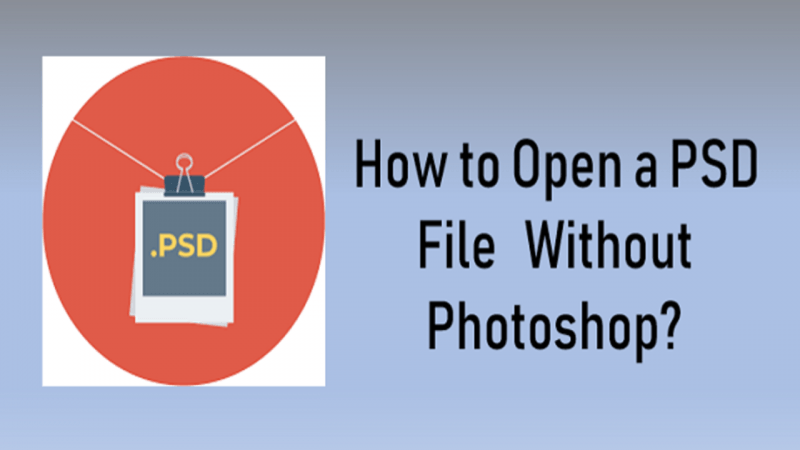
마지막 항목은 온라인에서 사용할 수 있다는 점에서 Google Drive 및 Photopea Online과 유사한 PSD 뷰어입니다. 웹사이트는 이를 통해 액세스할 수 있습니다 링크.
웹사이트에서 파일을 변환할 수 있습니다. Go2Convert와 달리 파일을 편집할 필요 없이 파일만 변환합니다. 또한 웹 사이트를 너무 많이 조정하지 않고도 웹 사이트를 사용할 수 있습니다. PSD 뷰어를 사용하여 Photoshop 없이 PSD 파일을 여는 방법은 다음과 같습니다.
이 시점에서 PSD 파일이 변환되어 컴퓨터에 다운로드될 때까지 기다리기만 하면 됩니다. 파일은 사용 중인 브라우저의 다운로드 폴더에 있어야 합니다. Photoshop 없이 PSD 파일을 여는 데 충분합니다.
이것으로 다음을 수행할 수 있는 도구 목록을 마칩니다. Photoshop 없이 PSD 파일 열기. 모두 사용할 수는 없지만 PSD 파일 열기와 관련된 대부분의 문제를 해결하는 데는 이미 하나만 있으면 충분합니다. 단, 포토샵은 유료제품이라 구매가 불가능한 것은 아닙니다.
Photoshop은 PSD 파일을 여는 데 가장 적합한 소프트웨어이므로 가능하면 여전히 Photoshop을 사용하는 것이 좋습니다. 그렇게 하면 이러한 형식을 사용할 때 문제를 찾을 수 없습니다. 그럼에도 불구하고 이 기사가 필요한 도구를 찾는 데 도움이 되었기를 바랍니다.
코멘트 남김
Comment
무료 온라인 사진 압축기
Hot Articles
/
흥미있는둔한
/
단순한어려운
감사합니다! 선택은 다음과 같습니다.
우수한
평가: 4.7 / 5 ( 60 등급)